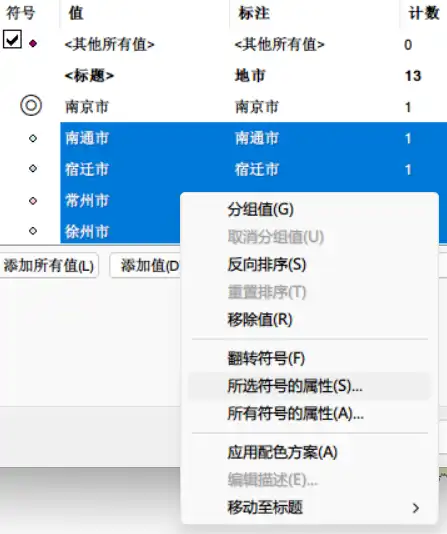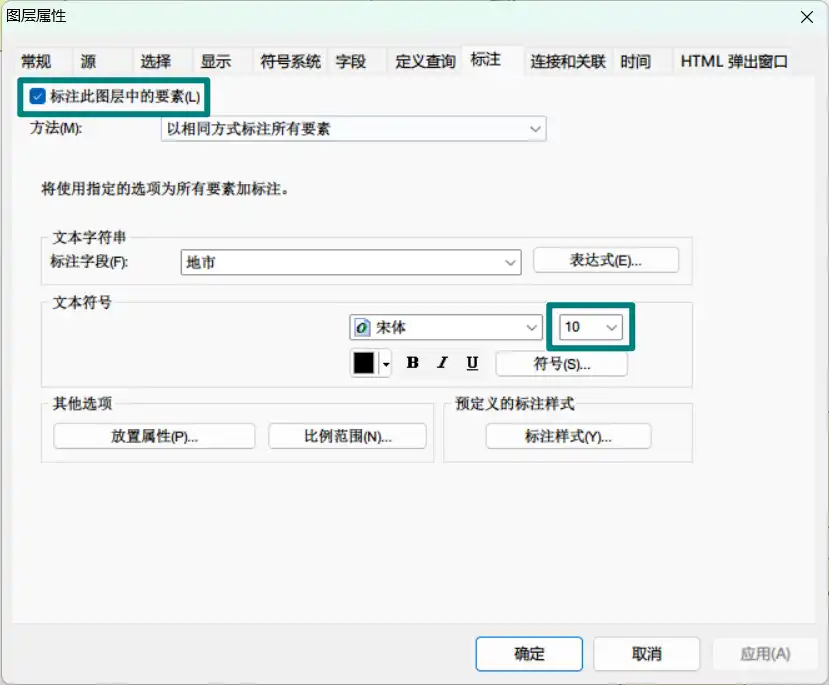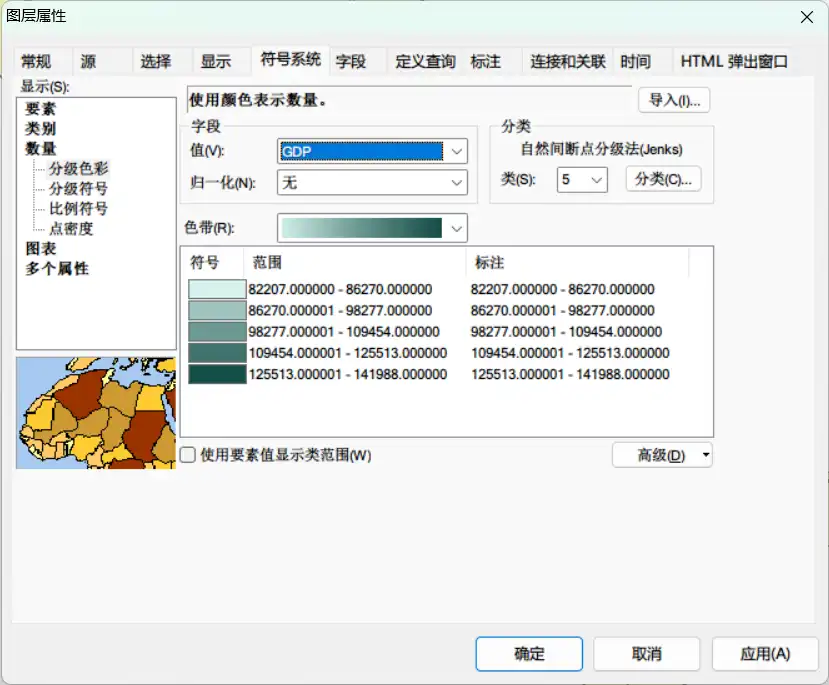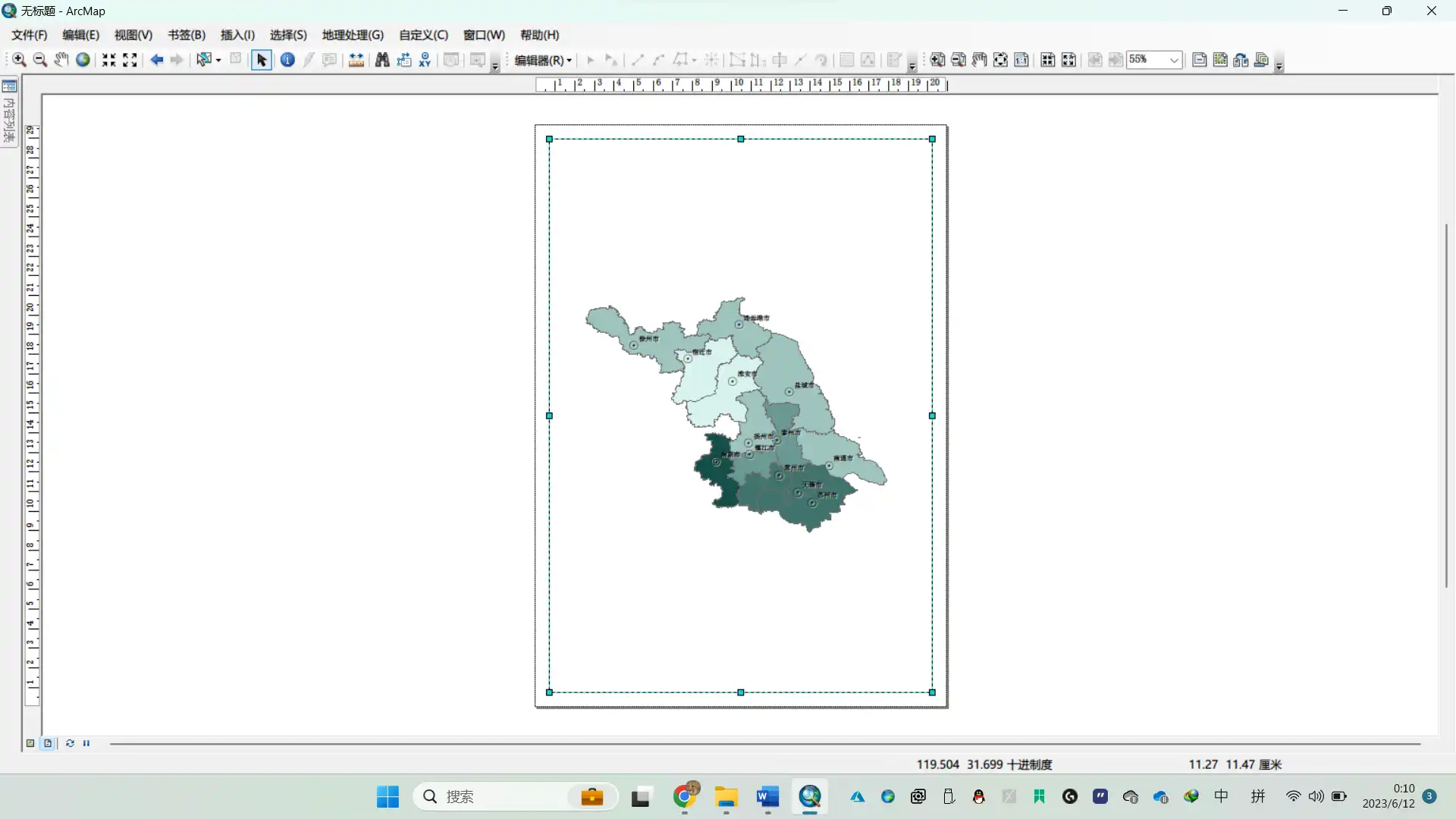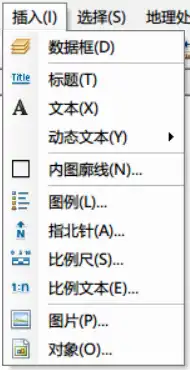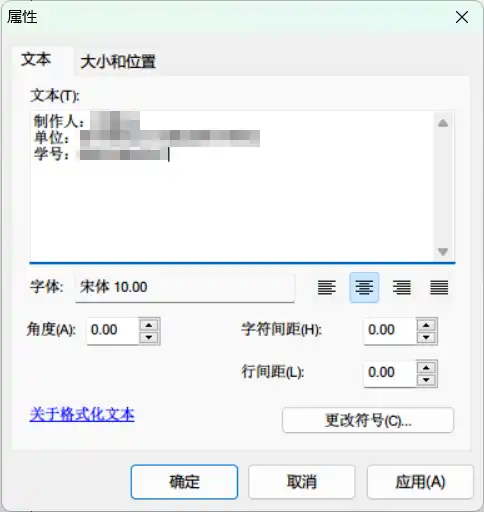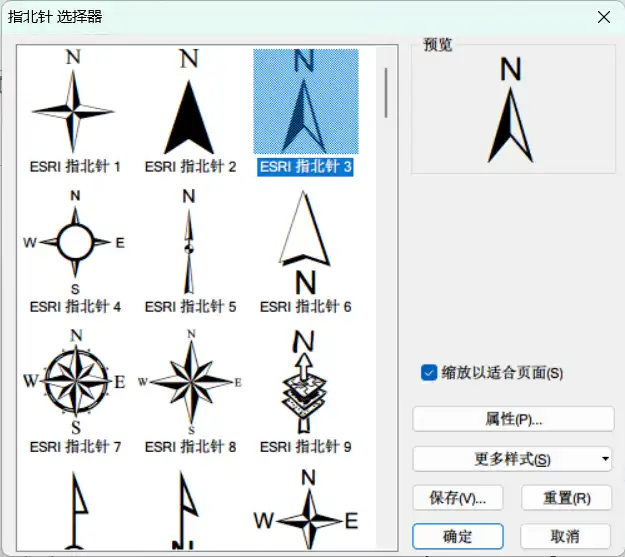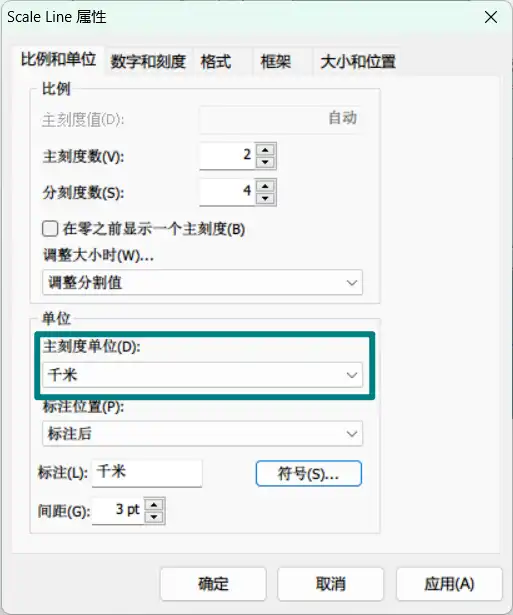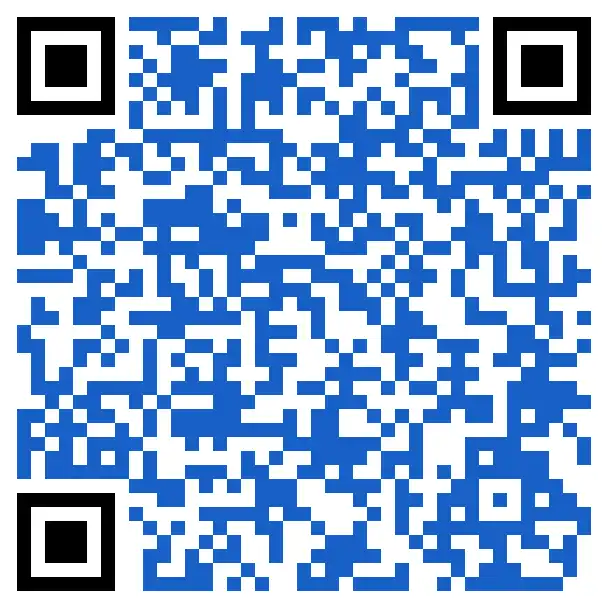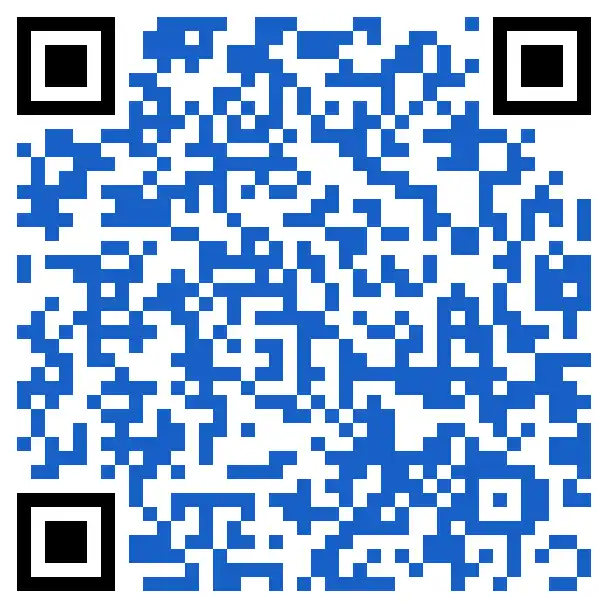用 ArcGIS 制作一份专题地图
制作专题地图需要利用 ArcMap,它通常已包含在你安装的 ArcGIS 里。下文将分步骤介绍如何制作一份名为《江苏省 2021 年按地区分城镇非私营单位就业人员平均工资》的专题地图。
第一步:准备数据
通过互联网,你应准备如下数据(江苏省):
- 地市面状数据
- 省区面状数据
- 地市点位数据
- 2021 年按地区分城镇非私营单位就业人员平均工资数据
省区和地市数据
请通过互联网获取。我暂时没有找到官方渠道。推荐去 Horizon 大佬整理的文档下载更多数据。
江苏省专题地图教程数据当然,对于常见的全国数据,如果你会裁剪出你想处理的区域再好不过了,可惜我忘了怎么操作了咕咕咕。
地市点位数据
我忘记我怎么弄到 WGS84 全国地级市点位数据了,只能说为了实验报告我可以变得很强大。数据文件通常是 Excel 支持的格式,用其提取出江苏省地级市的部分,包含地市名称(下文为“地市”)、经纬度(下文为“wgs84_x”和“wgs84_y”)。
专题数据
即按地区分城镇非私营单位就业人员平均工资数据。通常某省统计局官网可以下载到。在江苏省统计局官网下载好文件后,用 Excel 提取出对应数据,加到上一个标题准备好的点位数据的对应城市后面,形成一列,设置好这一列的表头(下文为“ECO”)。记得保存的格式为 excel 97-2003 工作簿。
当然,我提供的教程文件是已经处理好的江苏省点位数据。
第二步:导入与处理数据
新建一个工作文件夹,将教程文件夹所有单个文件复制到这个文件夹作为数据源(没有子目录)。
连接数据源文件夹,右击图层,点“添加数据”,添加这两份 shp 文件。
同时把 Excel 文件也添加进来,来到下一步。
为地级市行政中心添加坐标之表格转 SHP
- 右击添加的表格,选择显示 XY 数据。
- X 为经度值,Y 为纬度值,注意坐标系尽量与前面添加的两个面状数据符合,教程选用 WGS84 坐标系。
- 将出现的 XY 数据导出为 SHP 格式数据,并添加。第二张图,保存的位置可以自定义,我选择一并放入数据源文件夹。
将专题数据添加到地级市面状图层中
右击地市面状图层如图选择。
第三步:标注和符号系统
地级市注记
针对点位数据,标注出地级市名称并给予视觉变量。
- 右击从表格添加的 SHP 层,点属性 - 符号系统 - 类别 - 唯一值,值字段选地市,添加所有值。
- 更改省会南京市左边的默认符号,我选择了图示样式。
- SHIFT 快捷选中剩下的地级市,右键选所选符号属性。我把它们标注为圆形 5
。
- 切换到标注选项卡,如图更改。
面状符号
- 右击面状图层属性,同样进入符号系统 - 数量 - 分级色彩,值选 ECO。
色带按照你的喜好选。可以更改一下分级的范围,参考成果图,我把数字改得易于阅读。
- 点击确定。
第四步:图例,比例尺,指向标和图名图框
图框
左下角点击进入布局视图 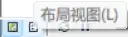
右击图幅,属性,框架,边框,加一个框线。随后去大小和位置,高度调为 90%,为图名留位置。
图名
这里开始用插入菜单。
首先插入标题,右击属性更改符号字体为隶书,同时改字体大小。其次插入文本,可以在右下角加一些额外信息。
图例
可以看到有瑕疵。右击 - 转换为图形。再右击,取消分组,以此类推,直到可以修改文字,最终效果见成果图。
指向标
比例尺
拉动到合适位置:
完成了,有什么疏漏或者疑问请在评论区交流。
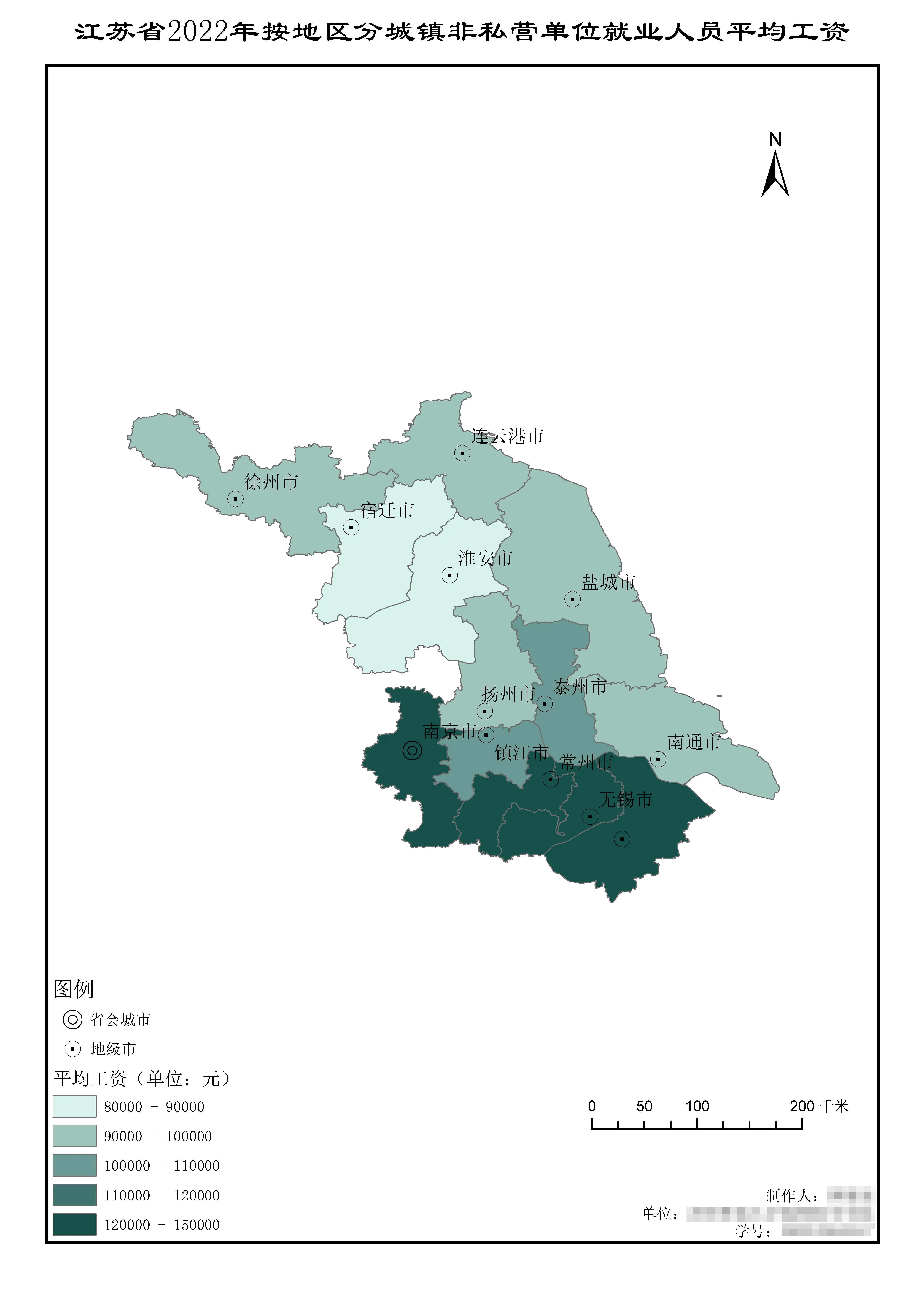
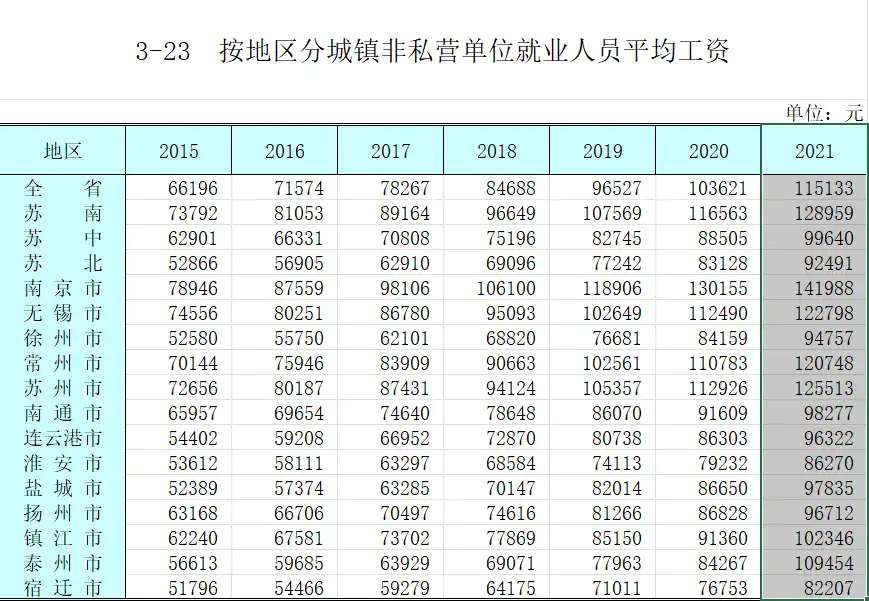
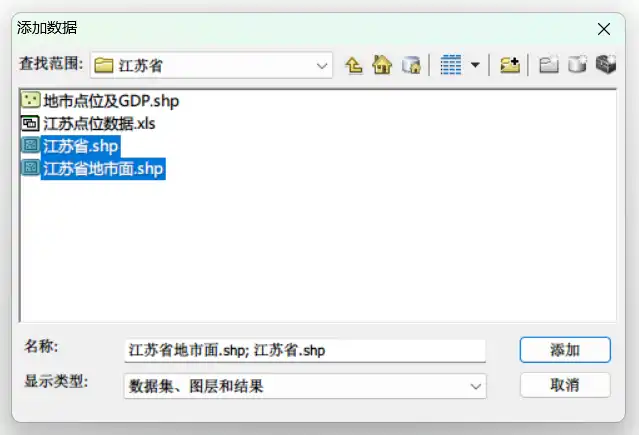
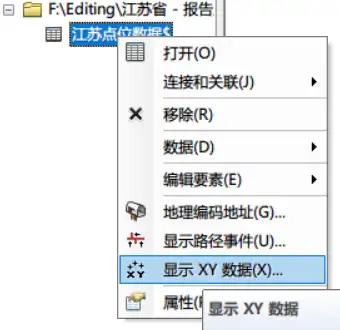
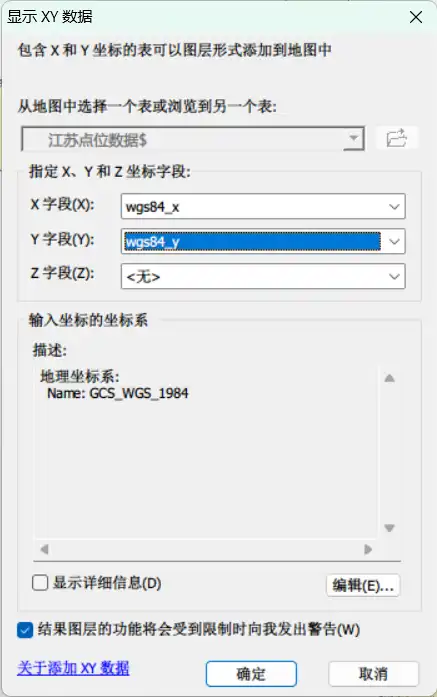
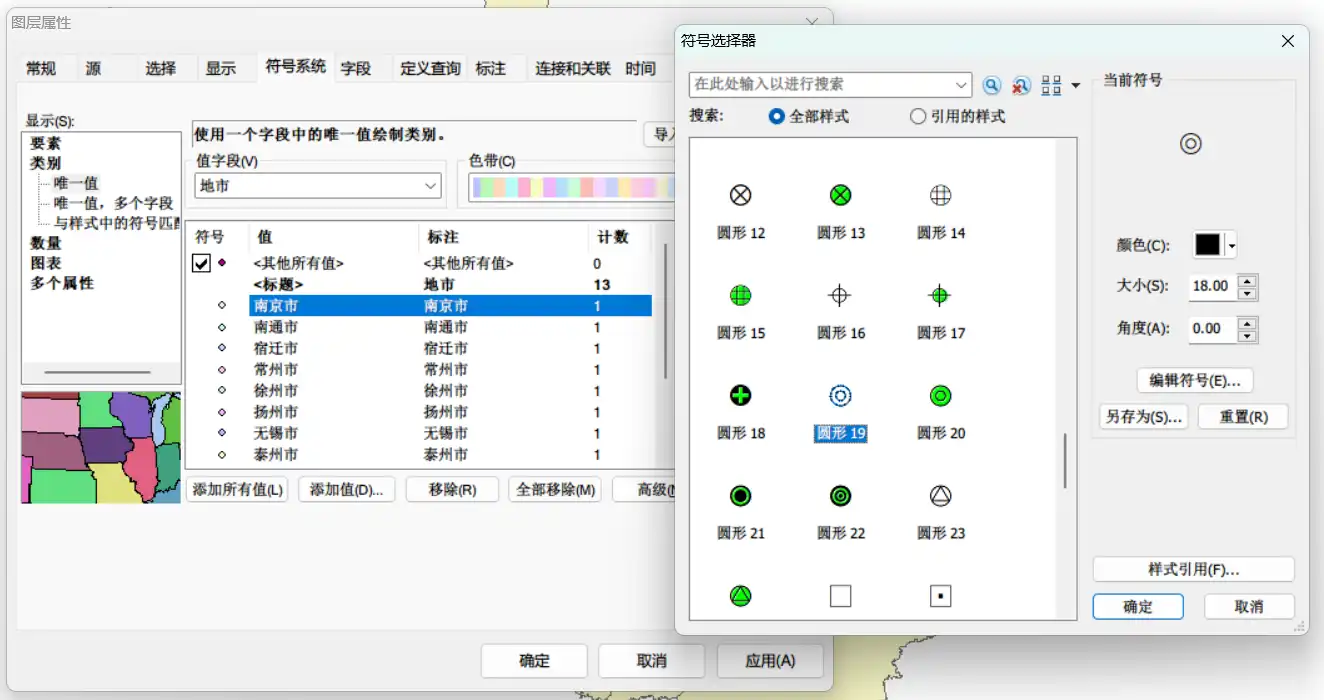
 。
。